Di artikel ini...
Apakah anda pernah ingin menampilkan Revit Schedule dengan unit cost dan total cost seperti contoh di bawah ini?
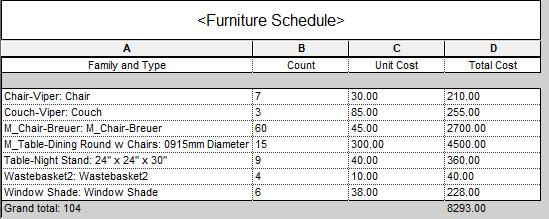
Format in cukup standar dalam menampilkan schedule. Secara logis, kita berpikir kita dapat menambahkan parameter dengan perhitungan Count*Cost.
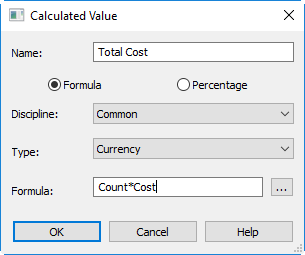
Tapi Revit tidak akan menerimanya dengan baik. Revit akan bilang seperti ini.
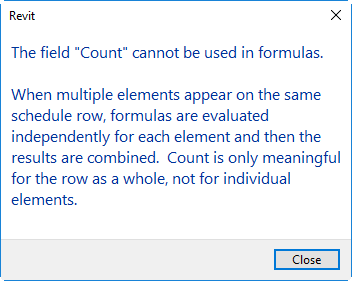
Parameter count tidak dapat digunakan di formula, tapi anda dapat mengatur parameter untuk menghitung total penjumlahan. Mari kita lihat bagaimana caranya.
Membuat Parameter Calculated Value
Di Revit Schedule properties, add tambahkan parameter calculated value.
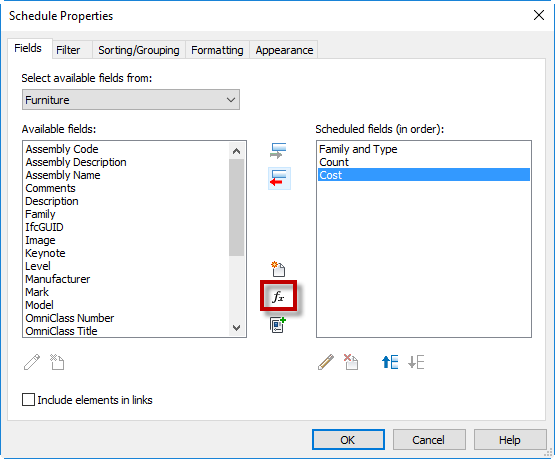
Beri nama parameter ini: Total Cost, ubah tipe parameter ke Currency dan isi formula dengan Cost. Field formula case sensitive. Untuk menghindari kesalahan, klik tombol di sebelah field formula dan pilih parameter dari daftar.
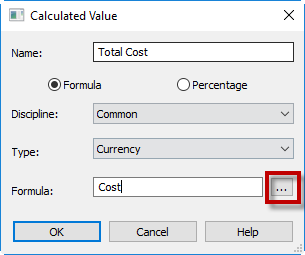
Klik OK.
Mengubah Format untuk Cost dan Total Cost
Kit punya dua parameter yang menunjukkan nilai cost. Namun kita ingin satu menunjukkan unit cost dan lainnya menunjukkan total cost. Kita dapat mengubah pilihan tersebut di Schedule Properties, Formatting tab.
Pertama, pilih parameter Cost. Beri nama pada heading sebagai Unit Cost. Buatlah parameter ini agar menunjukkan no calculation.
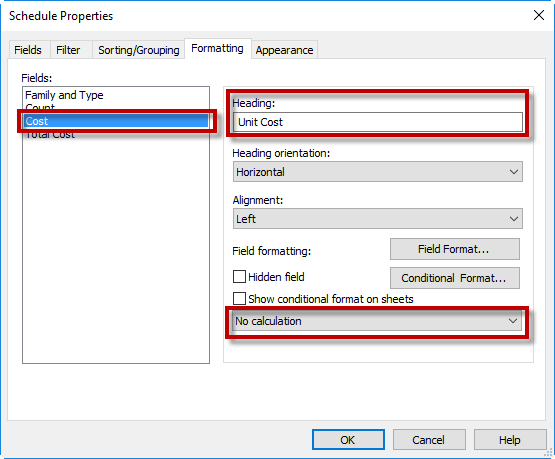
Kedua, pilih parameter Total Cost. Untuk field ini, atur agar menunjukkan calculate totals.
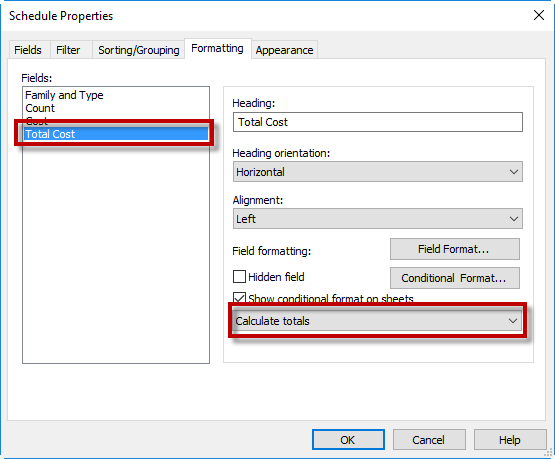
Klik OK. Anda seharusnya melihat sekarang bahwa schedule menunjukkan cost untuk setiap unit, dan di kolom lain menunjukkan total cost untuk unit tersebut.
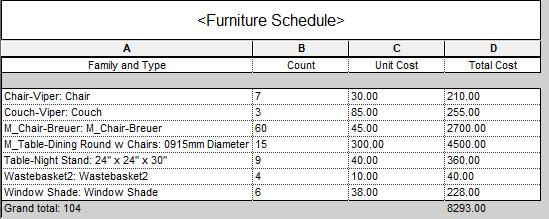
Mudah saja bukan?
buat lagi dong om tutorialnya, sangat bermanfaat.. semoga dibales oleh allah
terima kasih